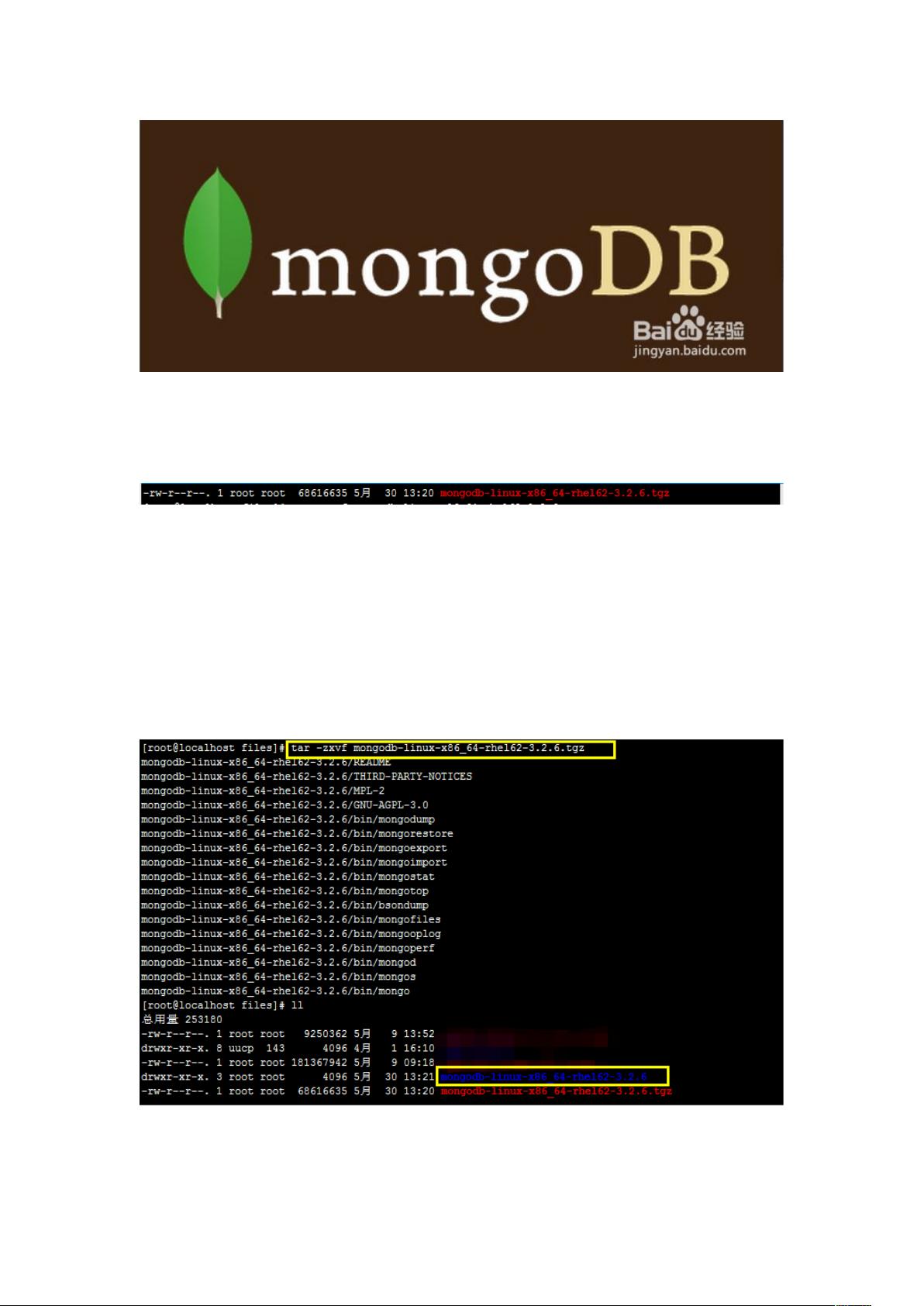Linux系统下MongoDB详细安装教程
需积分: 14 78 浏览量
更新于2024-09-10
1
收藏 531KB DOCX 举报
本文将详细介绍如何在Linux系统中安装MongoDB,这是一个流行的NoSQL数据库管理系统。我们将通过图文结合的方式,逐步解析安装过程。
MongoDB是一个高性能、开源、无模式的文档型数据库,适用于处理大量的半结构化数据。在Linux环境下安装MongoDB相对简单,无需复杂的配置步骤。
首先,你需要访问MongoDB的官方网站下载适合你Linux系统的安装包。如果系统有网络连接,可以直接使用`wget`命令在Linux终端中下载。例如,下载一个特定版本的命令可能是这样的:
```bash
wget https://fastdl.mongodb.org/linux/mongodb-linux-x86_64-rhel6-3.2.6.tgz
```
下载完成后,使用`tar`命令解压缩安装包:
```bash
tar -zxvf mongodb-linux-x86_64-rhel6-3.2.6.tgz
```
解压后,你可以选择将MongoDB安装到任何位置,但通常推荐将其放在`/usr/local`目录下,便于管理和维护。执行以下命令:
```bash
mv mongodb-linux-x86_64-rhel62-3.2.6 /usr/local/mongodb
```
接下来,为MongoDB创建数据库存储位置和日志文件。默认情况下,数据库会存储在`/data/db`目录下,但这里我们可以在MongoDB安装目录下创建这些目录:
```bash
mkdir -p /usr/local/mongodb/data/db
mkdir -p /usr/local/mongodb/log
```
进入`/usr/local/mongodb/bin`目录,查看MongoDB的帮助文档和启动参数:
```bash
cd /usr/local/mongodb/bin
./mongod --help
```
启动MongoDB数据库,你可以使用以下命令,其中`--bind_ip`参数指定监听的IP地址,`--port`设置端口号,`--logpath`指定日志文件路径:
```bash
./mongod --bind_ip 127.0.0.1 --port 27017 --logpath /usr/local/mongodb/log/mongodb.log
```
出于安全考虑,建议关闭默认的Web界面端口28017,以防止敏感信息泄露。
安装完成后,你可以通过MongoDB的shell客户端开始操作数据库。在终端中输入以下命令启动MongoDB shell:
```bash
./mongo
```
在MongoDB shell中,可以使用`show dbs`查看当前所有数据库:
```bash
> show dbs;
```
切换到`admin`数据库:
```bash
> use admin;
```
然后创建一个新用户,例如用户名为`dba`,密码为`dba`,并赋予全局用户管理角色:
```bash
> db.createUser({user: "dba", pwd: "dba", roles: [{role: "userAdminAnyDatabase", db: "admin"}]});
```
至此,你已经成功安装并配置了MongoDB,可以开始使用这个强大的NoSQL数据库进行数据存储和查询了。记得定期更新MongoDB到最新稳定版本,以确保系统的安全性和性能。
2012-10-22 上传
2024-11-27 上传
2024-11-27 上传
2024-11-27 上传
2024-11-27 上传
2024-11-27 上传
2024-11-27 上传
2024-11-27 上传
太阳
- 粉丝: 32
- 资源: 9
最新资源
- MATLAB新功能:Multi-frame ViewRGB制作彩色图阴影
- XKCD Substitutions 3-crx插件:创新的网页文字替换工具
- Python实现8位等离子效果开源项目plasma.py解读
- 维护商店移动应用:基于PhoneGap的移动API应用
- Laravel-Admin的Redis Manager扩展使用教程
- Jekyll代理主题使用指南及文件结构解析
- cPanel中PHP多版本插件的安装与配置指南
- 深入探讨React和Typescript在Alias kopio游戏中的应用
- node.js OSC服务器实现:Gibber消息转换技术解析
- 体验最新升级版的mdbootstrap pro 6.1.0组件库
- 超市盘点过机系统实现与delphi应用
- Boogle: 探索 Python 编程的 Boggle 仿制品
- C++实现的Physics2D简易2D物理模拟
- 傅里叶级数在分数阶微分积分计算中的应用与实现
- Windows Phone与PhoneGap应用隔离存储文件访问方法
- iso8601-interval-recurrence:掌握ISO8601日期范围与重复间隔检查